アクティベーションロックでiPadが使えない!強制解除方法を紹介
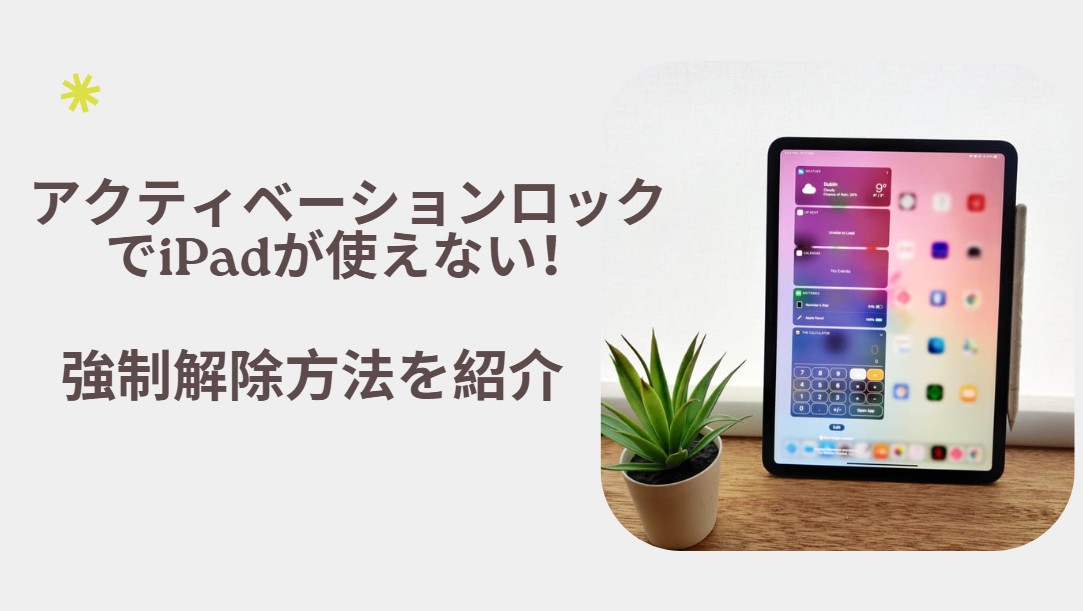
中古で購入したのは良いものの、使用する時にiPadが操作できない場合があります。インターネットに接続できなかったり、ホーム画面から操作できなかったり、「iPadが使用できません」と表示されたり原因は様々ありますが、iPad アクティベーションロックが原因で使えない可能性が高いです。今回はiPad アクティベーションロック 強制解除の方法や他のiPadが使えない原因と解決策についてご紹介します。
iPadが使えない原因と対策方法
iPadが使えない原因は大きく分けて4つあります。4つの原因と対策方法をまとめたので、購入して使えないiPadが本当にアクティベーションロックが原因か、当てはめてみてください。
パスワードの入力に失敗する
iPadは連続で6回パスワードを間違えるとロック機能が働いてしまい、「iPadが使用できません」と表示されます。子供が間違えて触ってしまったりするとすらない内にロックが掛かってしまう為、注意が必要です。
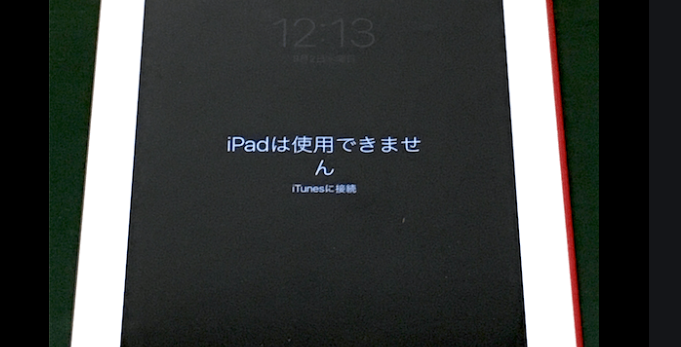
対策方法としてはパスワードロックを使わないか、子供が手を届く範囲内にiPadを置かないようにしましょう。また6回以上パスワードを間違えた場合、最大60分までiPadを使うことができません。更に10回間違えてしまうとPCを使って初期化を行う必要があります。
IOSアップデートに失敗する
ISOアップデートは定期的に行われています。自動と手動のアップデート方法がありますが、自動でアップデートを行う際、充電が少ない状態で始まることでアップデート中に充電が切れたり、機種の不具合でアップデートが正常に終わらない場合があります。
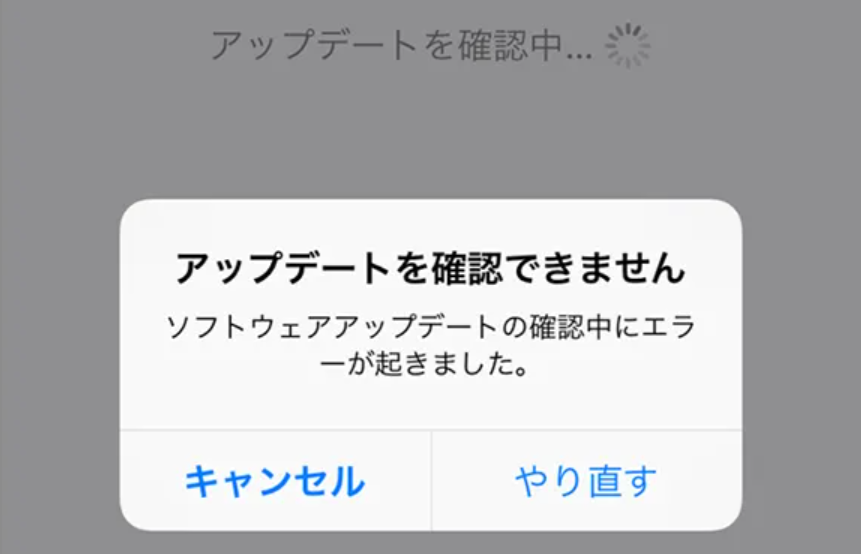
それらの異常終了が原因で、データが破損する可能性があるので気を付けてください。対策方法は手動アップデートに切り替えることです。手動アップデートにする方法は「設定」から「一般」を開き、「ソフトウェア・アップデート」から「自動アップデート」を選択してください。
SIMロックが掛かっている
iPadでモバイル通信ができない時はSIMロックが掛かってる可能性があります。SIMロックは指定の携帯会社のSIM以外受け付けていない状態で、SIMロックが掛かってるiPadを購入してしまうと、モバイル通信ができません。対策方法としてはWi-Fi接続にするか、SIMロックを解除する2つの方法があります。しかし、SIMロックを解除するには前のiPad持ち主が居ないとできない為、店舗購入の場合はSIMロックを解除できないので注意が必要です。

アクティベーションロックが掛かっている
アクティベーションロックが掛かっていると、「このiPadは現在Apple IDにリンクされています。このiPadを設定するために使用したApple ID"●●●●@●●●●.jp"とパスワードでサインインしてください。」もしくは「このiPadは紛失され、消去されました。このiPadを設定するために使用したApple IDとパスワードでサインしてください。」とiPad画面に表示されます。対策方法は前の持ち主のアカウントでログインしてロックを解除しなければなりません。
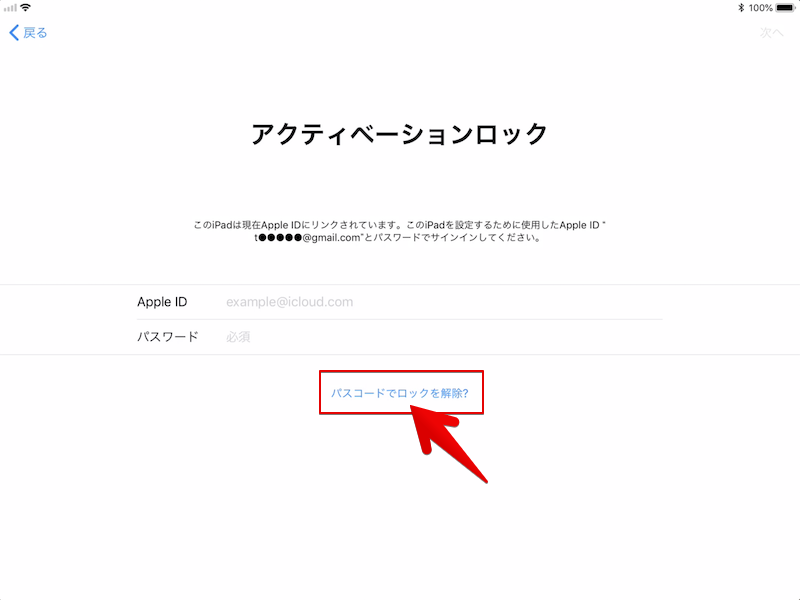
アクティベーションロックとは?
アクティベーションロックとは、アップル製品のスマートフォンを無くした時のセキュリティ機能です。紛失した際、第三者が買取店舗で売れないように「初期化の際ロックを掛ける」ことで悪用を防ぎます。特にメルカリやヤフオクなどの個人間て取引するフリマやオークションで購入する時は、アクティベーションロックが掛かっていないか事前に確認してください。アクティベーションロックが掛かったまま取引が成立すると、相手からロックを解除することができないので、自分でロックを解除する必要があります。
Apple IDとパスワードがわからない時はどうすればいい?
AppleIDとパスワードがわかってる場合は入力するだけでロックを解除できますが、アクティベーションロックはデフォルトでロックの設定がオンになっている上に強制的に初期設定を行っても解除できません。幾つか手順を踏んで解除しなければならず、場合によってはPCを用意する必要があります。簡単な手順で解除できる方法をまとめたので、参考にしてみてください。
設定からアクティベーションロックを解除する
「設定」を開き、一番上の自分の名前をタップしてください。そうすると「Apple ID」という画面に切り替わるので、下の項目一覧に「探す」があるので選択します。探すを選択したら「iPadを探す」をタップしてください。「iPadを探す」がオンになっているのでオフにしましょう。すると画面にAppleIDとパスワードの入力画面が表示されるので、入力してください。入力が終わったらアクティベーションロックが解除されます。
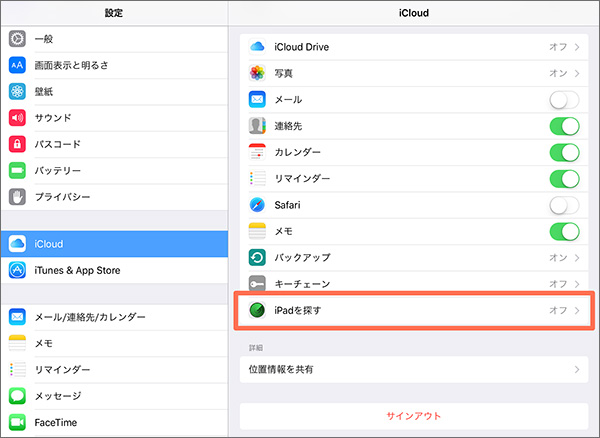
iCloud.comからアクティベーションロックを消去
iPadのアクティベーションロックを解除する方法で、最も簡単にできるのはiCloudを使うものです。ただしこの方法はApple IDとパスワードが必要になります。
方法は以下の通りです。
ステップ1: 別のスマートフォンやPCで「iCloud.com」にアクセスしてiPhone設定時のApple IDでサインします。
ステップ2:「iPhoneを探す」を選択します
ステップ3: 「全てのデバイス」をクリックして該当のiPadをiCloudから消去をクリックします。
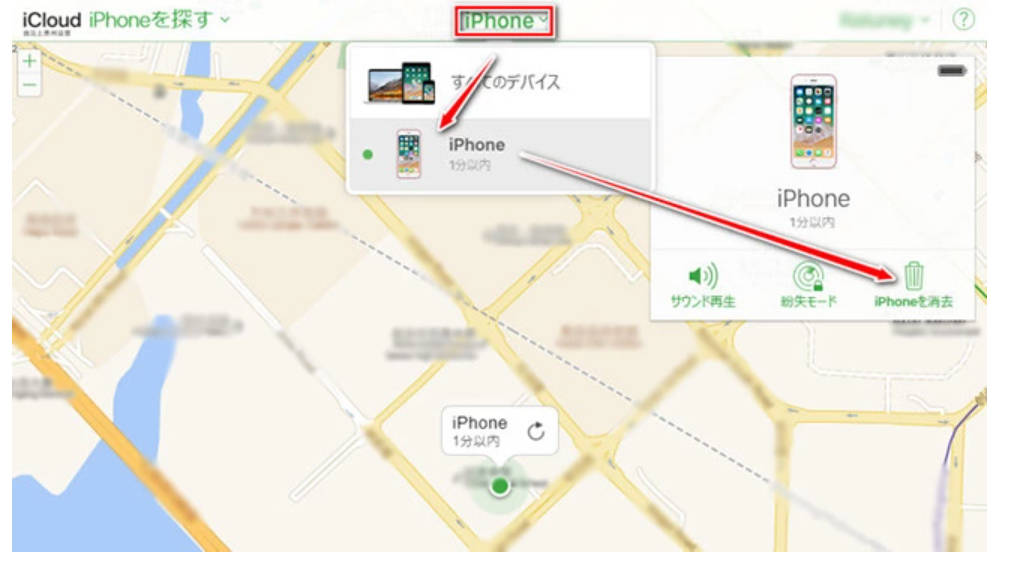
ステップ4:「デバイス(iPad等)を消去」を選択して、「アカウントから削除」をクリックすれば、デバイスのアクティベーションロックを解除きます。
PassFab Activation Unlockerを使用する
ソフトを使った解除方法です。アクティベーションロックを強制解除する為に利用します。Apple IDやパスワードがわからない場合でも、解除することが可能ですが、正規の手順で解除する方法ではありません。その為、「脱獄」に該当し、iPadの機能に制限が加わる可能性があります。またiPadが故障した時、Appleの修理店で修理ができないので注意してください。
まずPassFab Activation Unlockerをインストールして起動すると、右下に「開始」が表示されているのでクリックします。次にiPadとPCをケーブルで繋ぎます。この時、使うのは通信ができるケーブルを用意してください。100円ショップなどで売っている充電専用ケーブルは使用できません。iPadとPCを繋いだら「次へ」をクリックし、脱獄ツールをダウンロードします。ダウンロードが終わったら、チュートリアルに従ってデバイスの脱獄を完了させてください。最後に右下に表示される「解除開始」をクリックすれば強制解除されます。
Tenorshare 4MeKeyを使用する
Tenorshare 4MeKeyをインストール後、PCとスマートフォンをケーブルで接続し、ソフトを起動します。あとは画面上で手順が出てくるので指示に従って操作すると脱獄ツールがインストールされます。その後、「脱獄解除」をクリックすると、アクティベーションロックの解除手順が出てくるので実行してください。このソフトも脱獄ツールを使用する為、ソフトを使用する時は脱獄することを前提に使用してください。
Fone - iPhone画面ロック解除を使用する
Fone - iPhone画面ロック解除をインストールし、起動後PCとスマートフォンを繋げて「Apple IDのロック解除」を選択する。その後、「Apple IDのロック解除」を選択し、「アクティブロックの削除」をクリックしてください。
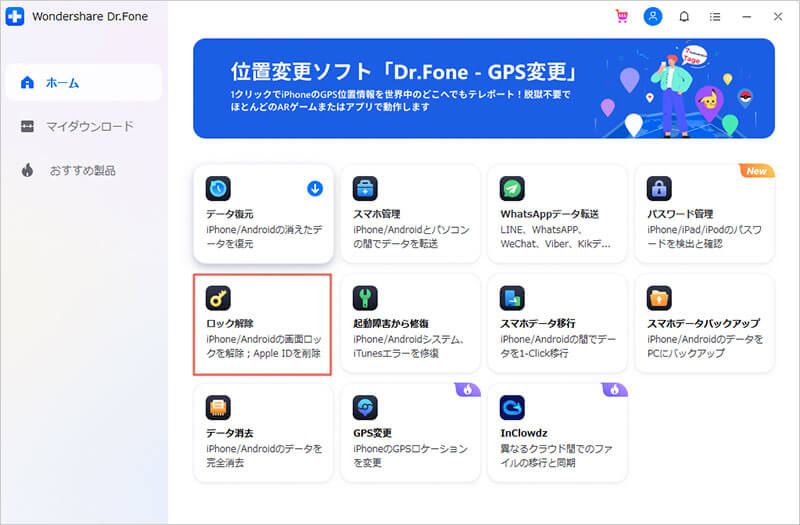
スマートフォンが脱獄済みの人は「ジェイルブレイク完了」を選択すれば自動的に強制解除が始まります。脱獄をしていない人は「シェルブレイクガイド」の手順に従って脱獄してください。アクティベーションのロック解除には10分程度必要なので、焦らず気長に待ちましょう。
最後に、iPadやiPhoneなどのiOSデバイスで撮影した動画をDVDに作成することができます。DVDFab DVD作成を利用すれば簡単に達成できます。

- DVDFab DVD作成は、あらゆる動画を高画質維持で、高速に標準式のDVDプレーヤーで再生できるDVDビデオに変換し、オーサリングできる業界最高のDVD作成ソフトの一つです。このソフトを利用すれば、デバイスに制限せずに、DVD媒介にしてビデオを永久保存・シャアできます。それに、多様なテンプレートが選ばれ、自分なりのDVDに作成するのも魅了的です。
まとめ:脱獄してもいいならソフトで解除するのがおすすめ
アクティベーションロックの解除方法を幾つか紹介しましたが、iPadを脱獄してもいいならソフトを使った方法がおすすめです。Apple IDとパスワードが必要ないので手間が掛からず、自動で解除されます。また失敗した時にAppleで修理できないデメリットはありますが、個人でやっている修理店なら修理対応してくれることがあります。その為、修理店を気にしない人は特にデメリットはありません。最後に、iPadで撮影した動画をDVDに作成するとか名ことを考えて、永久保存をやってみましょう。
Note: ipad ブルーレイ 見る方法




